Как закачать яндекс карты в навигатор – Яндекс.Карты для iOS, Android и Windows Phone — маршруты, пробки и схемы более 1800 городов
Как установить Яндекс.Карты?
Яндекс Карты сейчас являются просто незаменимой вещью в нашей жизни. Теперь, для того чтобы добраться из одного в пункта в другой, не нужно спрашивать всех прохожих где находится эта улица или плутать по незнакомым местам. Так же, эта программа позволяет значительно экономить время объезжая пробки, о которых она уведомляет вас в реальном времени. И это еще не все. В последних версиях сами пользователи программы могут рассказывать друг другу о дорожных проишествиях, каких-либо неполадках на дороге и других вещах, важных автомобилистам. Итак, как установить яндекс карты?
Инструкция по установке зависит от того, на какое именно устройство вы хотите поставить это полезное приложение, поэтому рассмотрим самые популярные варианты.
Как установить яндекс карты на андроид?
Телефоны под управлением системы Android имеют огромное преимущество перед обычными телефонами тем, что у них есть свой собственный магазин приложений Яндекс. Карты также в нем имеются и являются бесплатными, то есть вы можете скачать их на любое устройство бесконечное количество раз.
- Итак, откройте Google Play (или если у вас старая версия прошивки, то Android Market).
- В открывшемся окне выберите поле поиска и введите туда Яндекс карты.
- В результатах поиска будет несколько программ. Одна из них будет непосредственно самими картами, а другая является навигатором. Вы можете установить обе, если думаете что будете использовать еще и навигацию для автомобиля.
- После установки каждую из программ вы сможете найти в меню
Как установить яндекс карты на телефон?
Приложение Яндекс. Карты поддерживает огромное количество моделей телефонов, а точнее почти все, которые поддерживают Java. Давайте рассмотрим пример установки на самый обычный телефон.
Для установки и работы самой программы вам понадобится настроенное интернет соединение!
- Откройте в своем телефоне программу для просмотра интернет страниц (рекомендую использовать стандартное решение телефона, то есть не использовать Opera Mini)
- Зайдите на m.ya.ru/maps и обязательно проверьте то, чтобы ваш телефон определился правильно. Это важно, ведь в случае ошибки, программа может работать некорректно или вообще не запуститься.
- Если все верно, скачайте программу. Если была какая-то ошибка с определением, нажмите на кнопку «Другая модель» и найдите свой телефон в списке.
- После скачивания установите программу утвердительно отвечая на все вопросы телефона.
- Готов! Теперь вы можете пользоваться картами на своем телефоне!
Как установить яндекс карты на навигатор?
Для того, чтобы убедиться, что ваш навигатор сможет поддерживать Яндекс Карты, вам нужно узнать, на какой операционной системе он работает. Если это Android, то стоит воспользоваться инструкцией, которую я написал чуть выше (установка на телефоны под управлением Android). Этот процесс не будет никак отличаться ставите вы на телефон, планшет или навигатор. То есть, вам нужно всего лишь зайти в магазин Google Play и скачать приложение себе на телефон, а после установить.
Если ваш навигатор работает под управлением Windows CE, то вам повезло. Существует версия и под подобные устройства.
- Скачайте приложение для Win CE к себе на компьютер отсюда «yandexmaps-wince.zip».
- Распакуйте у себя на компьютере скачанный архив и отправьте все файлы к себе на навигатор.
- С помощью файлового менеджера найдите эти файлы и нажмите на них для установки.
- Готово! Теперь вы можете пользоваться всеми возможностями Яндекс. Карт прямо в своем навигаторе.
Карты с поиском без интернета — Блог Яндекса
29 марта 2016, 12:43
Сегодня мы обновили Яндекс.Карты для iOS и Android. Теперь поиск в приложении работает даже без доступа в сеть. Это пригодится, если на мобильном счету вдруг кончились деньги или вы оказались в роуминге или в месте, где нет сигнала сотовой сети.
В офлайн-режиме можно искать адреса, топонимы и организации: кафе, магазины, банкоматы, аптеки, АЗС и так далее. Карты не только покажут, где находится организация, но и сообщат подробности: часы работы и телефон. Если вы ищете гостиницу, приложение укажет примерную стоимость номеров, а если ресторан — то средний чек. И всё это — без интернета: нужно лишь заранее сохранить на устройство карту нужного города или региона.
Просмотр информации об организациях в офлайн-режиме
Несмотря на то, что у офлайн-карты теперь больше возможностей, весить она стала гораздо меньше. Скажем, карта Москвы занимает всего 144 МБ вместо 1,9 ГБ, а карта Питера и Ленобласти — 231 МБ вместо 3,2 ГБ. Сделать карту легче удалось за счёт перехода на новый формат: вместо растровых карт в приложении используются векторные. Особенность векторной графики — возможность масштабировать картинку без потери качества; благодаря этому не нужно сохранять несколько вариантов одной и той же карты в разных масштабах.
Сохранение карты
Наконец, мы добавили в приложение несколько функций, которые упрощают работу с картой. Во-первых, угол наклона карты можно менять — для этого достаточно провести двумя пальцами по экрану. Это поможет, например, сориентироваться на улице, по которой вы собираетесь пройти или проехать. А во-вторых, названия улиц теперь видны всегда — даже если в Картах включены пробки.
Загрузить новые Яндекс.Карты можно в App Store и Google Play. При обновлении приложения карты, сохранённые в память ранее, будут удалены. Вам потребуется скачать их ещё раз — зато в результате свободного места на устройстве будет гораздо больше.
Яндекс Навигатор как установить навигатор бесплатно?
В 2012 году компания Yandex запустила работу своего нового навигатора. На данный момент приложение обслуживает водителей в 13 странах. Прежде чем установить Яндекс Навигатор, важно узнать все его плюсы и минусы.
Особенности Навигатора
Возможности Яндекс Навигатора:
- Подберет и спланирует универсальный маршрут. Подсказки помогут объехать ДТП, снизить скорость в нужных местах, сориентируют с многочисленными поворотами.
- Имеется голосовой поиск и постоянно обновляющиеся карты.
- Поиск свободных и бесплатных парковок.
- Оплата штрафов ГИБДД, не выходя из приложения.
- При загрузке карт появится возможность работать в оффлайн – режиме.
- Сохраняет любимые места и избранные маршруты.
- Просматривает историю поездок.
- Ищет место по координатам.
- Загружается без регистраций и смс (в случае, если скачиваете с официальных источников).
Как скачать путеводитель
У меня нет смартфона. Можно ли установить программу на компьютер? Да. Установка Яндекс Навигатор возможна на все устройства
Загрузка на телефон и планшет (Android)
Загружать следует из Play Маркета.
- Открыть загрузчик.
- В поисковую строку ввести название проги.
- Кликнуть на утилиту, нажать на зеленую кнопку «Установить».
- После окончания загрузки запустить и настроить приложение.
Если доступа к Маркету нет, то действуйте по следующему алгоритму:
- В поисковике вбивайте наименование софта.
- Найдите официальную страницу Mobile Yandex.
- При переходе по адресу поступит предложение загрузить гид на дейвайс.
- После загрузки открывайте и настраивайте.
При желании можно переместить утилиту на карту памяти.
Установить на iOS
Сделать это можно через App Store.
Примечание. Яндекс Навигатор требует iOS не менее 8.0. Если нет возможности его обновить до этой версии, то выполняйте загрузку через компьютер. Помните, что в этом случае могут появиться баги.
Установить Яндекс Навигатор через ПК можно следующим способом:
- Заходите через в AppStore и в свой аккаунт.
- Скачиваете нужное приложение.
- После этого заходите уже с гаджета Apple в магазин программ.
- В разделе «Обновления – Покупки» найдите файл и кликайте на «Установить».
- Нажимайте «Да», когда появится сообщение о том, что возможна установка на iOS 7.1.2.
- Попытайтесь включить Яндекс Навигатор, настройте программу. Проблемы с загрузкой не будут возникать на Iphone 5 и выше.
Таким образом приложение можно установить на телефон любой платформы.
Компьютер
Для того, чтобы бесплатно установить Яндекс Навигатор на ПК, вам потребуются андроид-эмуляторы. К таковым относится BlueStacks. При его запуске будет представлена панель, как на планшетах Андроид. Путеводитель загружать по алгоритму для Андроидов.
На компьютере появится такой же гид с картами и настройками, что и на смартфонах или планшетах
Основные проблемы
Приложение не устанавливается! Куда бежать? Для начала убедитесь, что на устройстве достаточно памяти. Если её не будет хватать, то перед загрузкой Плей Маркет предложит удалить другие утилиты. Далее проверьте, поддерживает ли устройство такие программы.
Когда девайс просто «не тянет» новую версию, то попробуйте загрузить более старую.
- Очистите устройство от новинки через диспетчер приложений.
- Подключите девайс к ПК и найдите папки«Карты» «Навигатор». Смело удаляйте их.
- Найдите в Интернете старенькие версии. Скачивайте только с проверенных сайтов. В этом случае может понадобиться регистрация.
Примечание. Старые версии могут значительно отставать от новых. Приготовьтесь к устарелому интерфейсу, картам и другим настройкам
Если гид вообще не открывается – попробуйте его переустановить.
В случае, когда ни один из перечисленных методов не помог – обратитесь в службу поддержки. Отвечают они очень оперативно.
Разработчики приготовили приятный бонус: голосовые подсказки воспроизводятся голосами Василия Уткина, Басты, Гарика Харламова или Владимира Машкова
Таким образом, скачать и установить Яндекс Навигатор достаточно просто.
Как обновить Яндекс Навигатор — пошаговое руководство
Разберемся в том, как обновить Яндекс Навигатор на планшете и телефоне. Автомобилисты или пешеходы пользуются навигатором, чтобы построить маршрут, а также для поиска магазинов, кафе, заправок, парковок. По карте можно узнать о пробках, ДТП, о дорожной ситуации в общем. Яндекс Навигатор удобен тем, что имеет голосовое управление. Скачать новый Яндекс Навигатор можно через Google Play.
Обратите внимание: он бесплатный, а также способен работать в оффлайн-режиме, сохраняя многие полезные функции. Для этого заранее скачайте оффлайн-карты. В них можно построить маршрут, найти нужную организацию.
Обновление Яндекс Навигатора на мобильных устройствах
Обновление Яндекс Навигатора необходимо для загрузки новых карт, установки дополнений от разработчиков и для нормальной работы всей системы.
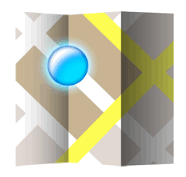
Чаще всего в Google Play стоит автообновление всех программ. Если же оно по какой-то причине отключено, и Яндекс Навигатор не обновляется, вы можете сделать это вручную в три шага:
- Зайти в Google Play, открыть в меню «Мои приложения и игры».

- Выбрать либо «Обновления» либо «Установленные».
- Найти там Яндекс Навигатор, нажать «Обновить».

После загрузки можно пользоваться новой версией на планшете или телефоне.
Чтобы обновления на телефоне запускались вовремя, и на карте постоянно была свежая информация, сделайте их автоматическими. Это настраивается так:
- Зайдите в меню Google Play.
- Найдите пункт «Настройки».
- Выберите автообновление через любую сеть или через Wi-Fi.

Второй вариант лучше, так как при скачивании через мобильное соединение может сниматься дополнительная плата за трафик.
Потенциальные проблемы при обновлении
Иногда во время установки Яндекс Навигатора возникают сложности. Причин этому может быть несколько:
Не хватает памяти на телефоне
Нужно очистить память, удалив ненужные файлы до необходимого объема. Либо запустить очистку кэша – иногда этого бывает достаточно. Теперь можно запустить обновление снова.
Проблемы с подключением к интернету
Проверьте подключение к сети Wi-Fi или мобильным данным. Переподключитесь и заново установите навигатор. Иногда интернет-соединение бывает нестабильным или слабым. В этом случае нужно дождаться, когда связь станет сильнее, и установить карты заново.

Сбой серверов Google или системы телефона
Чаще всего в этом нет ничего страшного. Перезагрузите устройство и повторите установку.
Антивирус не разрешает загрузку
Обычно, если файл скачивается из Google Play, а не из сторонних источников, то таких проблем не возникает. Google проверяет все приложения перед добавлением в магазин. Если случилось так, что антивирус блокирует загрузку, то нужно разрешить скачивание, когда телефон его запросит.

Другие причины
Если навигатор после обновления не работает, то, возможно, произошел сбой при установке. Удалите файл, который не работает, а затем скачайте последнюю версию Яндекс Навигатора бесплатно.
Возможно, причина в нехватке оперативной памяти телефона. В этой ситуации придется отказаться от обновления навигатора и пользоваться старой версией.
Дополнительная информация: такая проблема возникает у телефонов старой модели – они просто не тянут «тяжелые» файлы, и те зависают и вылетают.
Обновить Яндекс Навигатор легко, и для этого не потребуется сложных действий: не придется нажимать лишние кнопки, скачивать дополнительные файлы. С этим разберется даже новичок. Используйте нашу инструкцию, и вы легко справитесь с задачей. Навигатор поможет вам быстро добраться до места назначения.
Яндекс Навигатор для Windows
Приложение Яндекс.Навигатор за последние несколько лет стал для автомобилистов настоящим помощником. Им пользуются и таксисты, и водители маршруток, и рядовые владельцы машин. Но большим заблуждением является мнение о том, что приложение работает только на платформе iOS и Android. Яндекс.Навигатор для Windows можно без проблем скачать как на телефоны с такой системой, так и на персональные компьютеры с Windows 7, 8, 10 и пр.
Принцип работы
Набор функций навигатора для платформы на Виндовс фон стандартные. При составлении маршрута пользователю доступны следующие возможности:
- Построение маршрутов тремя разными способами, начиная от самого быстрого.
- Просмотр данных о скорости, времени и километраже (расстояние до выбранной цели).
- Голосовой поиск и ввод информации. Команда «Слушай, Яндекс» работает без перебоев. При помощи голоса пользователь может, не отвлекаясь от дороги построить нужный ему маршрут.
- Помощь при парковке. Голосовое уведомление расскажет водителю, где можно парковаться, где остановка запрещена, а где за стоянку придется платить.
- Приложение уведомляет пользователя о приближении к камерам и постам ДПС, расскажет о муляжах и спрятанных радарах.
Владелец смартфона на базе Windows не будет чувствовать себя обделенным в любом случае
В больших городах (Москва, Санкт-Петербург), а также в столицах других стран (Киев, Стамбул) приложение показывает удобные маневры при движении на сложных развязках и советует, какую полосу лучше выбрать для движения. Более простые функции (построение маршрутов, пробки) доступны во всех странах СНГ.
Как установить
Процесс установки Яндекс.Навигатор для Windows CE отличается (в т. ч. и Wince) от компьютеров с такой же системой. Со смартфонами и планшетами все просто:
- Открыть Microsoft Store.
- Нажать «Скачать».
- Дождаться загрузки и пользоваться приложением.
Скачать Яндекс Навигатор для Windows
Установка никаких серьезных технических процессов не требует, приложение работает даже на старых устройствах. Кроме того, навигатор не займет много памяти и, в случае чего, его можно сразу удалить.
Яндекс.Навигатор для Windows 10 для планшета имеет ту же инструкцию по установке, как и для Windows Phone. С компьютером все обстоит гораздо сложнее. В том же Microsoft Store присутствует приложение Яндекс.Карты, в котором есть возможность построить маршрут. Но, если пользователю требуется именно навигатор, то ему необходимо выполнить следующий ряд действий:
- Скачать эмулятор на компьютер (программа налаживает работу приложений, которые не предназначены для ПК).
- Установить его, это не составит трудностей, так как в программе предусмотрена инструкция (на компьютере должно быть 10 гигабайт свободного места для успешной установки).
- Настроить предложения под себя, войти в Гугл-аккаунт, настроить язык и пр.
- Выбрать в поиске нужное приложение, оно так и называется — Yandex Navigator.
После установки приложение готово к использованию
В приложении так же работает голосовой поиск, надо только настроить микрофон на ПК, а именно — включить разрешение в «Конфиденциальности». Кроме того, на компьютере доступны режимы сохранения часто посещаемых точек и мгновенная перестройка маршрутов, в случае внезапной аварии или строительных работ. Любое событие, которое так или иначе может повлиять на ход движения, сразу высвечивается на экране.
Полезные советы
- Эмуляторы надо скачивать на проверенных сайтах, перед установкой лучше почитать отзывы и сравнить все представленные варианты.
- Приложение отнимает много энергии и оперативной памяти на телефоне, поэтому когда пользователь не нуждается в навигаторе, его лучше отключать.
- Помимо данных о камерах и ДПС, в Яндекс.Навигаторе доступны функции по созданию маршрутов с информацией о гостиницах, ночлегах, мотелях и АЗС. Вообще, практически все находящиеся рядом организации показаны на карте.
Как оказалось, установить на Windows приложение от Яндекса вполне возможно, причем сделать это можно на персональном компьютере минут за 15-20, а на телефоне вообще за 2-3. Приложение не тормозит, обновления выходят с определенной периодичностью и действительно делают функционал навигатора еще более расширенным и комфортным для пользователя.




